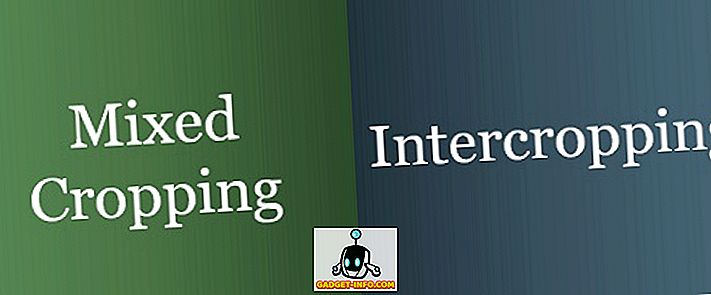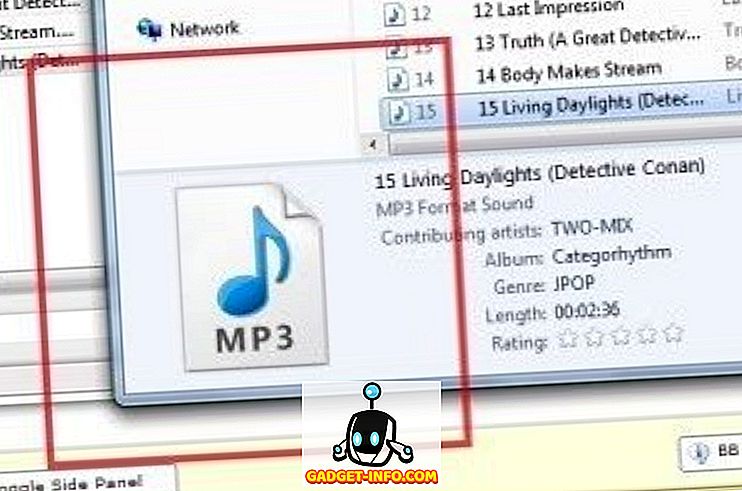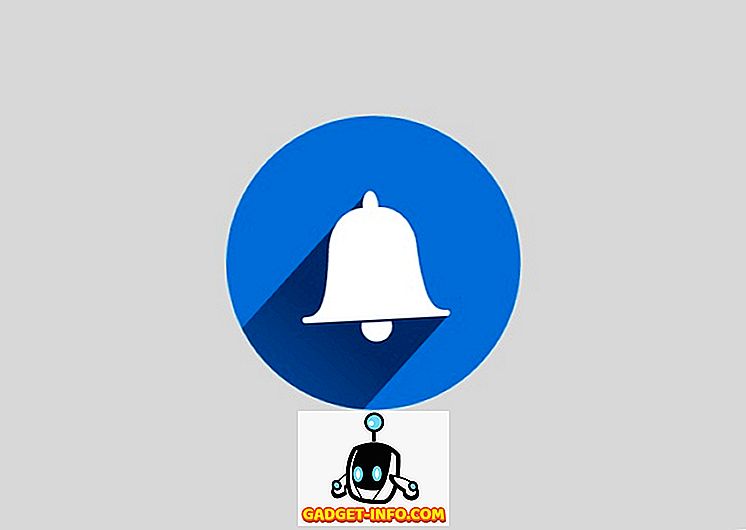Τα Windows κολλάει όταν προσπαθείτε να το κλείσετε; Σε έναν από τους φορητούς υπολογιστές μου, έτρεχα στο πρόβλημα όπου τα Windows θα κρεμούσαν απλά στην οθόνη τερματισμού για ένα αφύσικα μεγάλο χρονικό διάστημα.
Μερικές φορές θα τερματίσει τελικά, αλλά θα μπορούσε να πάρει οπουδήποτε από 4 λεπτά σε 10! Ο φορητός υπολογιστής είναι ολοκαίνουργιος και τρέχει τα Windows 10, οπότε δεν υπήρχαν προβλήματα με τις προδιαγραφές.
Μετά από να παίξω με διάφορες λύσεις, ήμουν σε θέση να απαλλαγούμε από το ενοχλητικό πρόβλημα τερματισμού λειτουργίας! Σε αυτή τη θέση, θα περάσω από τις διάφορες λύσεις που προσπάθησα και ελπίζω ότι θα δουλέψει για εσάς.
Μέθοδος 1 - Επανεγκατάσταση προγραμμάτων οδήγησης δικτύου
Για κάποιο περίεργο λόγο, τα προγράμματα οδήγησης δικτύου μπορούν πραγματικά να προκαλέσουν πολλά προβλήματα κατά τη διάρκεια του τερματισμού. Τα Windows προσπαθούν να στείλουν συγκεκριμένες εντολές στην κάρτα δικτύου για να εξαλείψουν τις συνδέσεις δικτύου και εάν υπάρχει κάποιο πρόβλημα με αυτήν την επικοινωνία, μπορείτε να αντιμετωπίσετε μια πολύ μεγάλη περίοδο τερματισμού.

Προχωρήστε και κάντε λήψη των πιο πρόσφατων προγραμμάτων οδήγησης δικτύου και εγκαταστήστε τα. Επανεκκινήστε τον υπολογιστή σας (ίσως χρειαστεί να σκοτώσετε την τροφοδοσία την πρώτη φορά) και να δείτε αν εξακολουθεί να κρέμεται κατά τη διάρκεια του τερματισμού λειτουργίας.
Μέθοδος 2 - Κατάργηση υλικού και συσκευών
Ένας άλλος λόγος για τον οποίο ένα shutdown μπορεί να πάρει για πάντα είναι εάν υπάρχει κάποιο νέο υλικό που έχει εγκατασταθεί στον υπολογιστή.
Αν εγκαταστήσατε πρόσφατα οποιοδήποτε υλικό, απενεργοποιήστε το στη Διαχείριση συσκευών και δείτε εάν αυτό λύνει το πρόβλημά σας. Αν ναι, ίσως χρειαστεί να ενημερώσετε τα προγράμματα οδήγησης για αυτό το κομμάτι του υλικού. Επίσης, βεβαιωθείτε ότι έχετε αποσυνδέσει οποιαδήποτε συσκευή USB από τον υπολογιστή σας, όπως τα USB sticks και τους εξωτερικούς σκληρούς δίσκους.
Μέθοδος 3 - Σφάλματα σκληρού δίσκου
Στην περίπτωσή μου, το ζήτημα σχετίζεται με το σκληρό δίσκο μου. Το αυτοκίνητο ήταν αρκετά ετών και ήταν πολύ διαμερισμένο. Κάπου στη γραμμή, αρχίζουν να εμφανίζονται κακοί τομείς. Είναι καλή ιδέα να εκτελέσετε το βοηθητικό πρόγραμμα chkdsk στα Windows για να δείτε αν υπάρχουν σφάλματα στο δίσκο που θα μπορούσαν να προκαλέσουν την επιβράδυνση.

Πρέπει επίσης να διαβάσετε τις αναρτήσεις μου σχετικά με τον τρόπο αντιμετώπισης προβληματικού σκληρού δίσκου και πολλά δωρεάν εργαλεία που μπορείτε να χρησιμοποιήσετε για τη δοκιμή και τη διάγνωση ενός σκληρού δίσκου.
Μέθοδος 4 - Κατάργηση εγκατάστασης λογισμικού
Ένας άλλος τρόπος για να διορθώσετε αυτό το ζήτημα είναι να ανοίξετε το Task Manager και να εξαλείψετε ορισμένες διαδικασίες και, στη συνέχεια, να προσπαθήσετε να κάνετε επανεκκίνηση. Εάν πρόκειται για ένα πρόγραμμα λογισμικού που εκτελείται στο παρασκήνιο το οποίο προκαλεί το ζήτημα, ο υπολογιστής θα κλείσει αμέσως.

Παρατήρησα ότι αυτό ήταν ένα πρόβλημα σε υπολογιστές που είχαν εγκατεστημένο ταυτόχρονα το λογισμικό προστασίας από ιούς και μπαταρίες (UPS). Οι δύο θα έρχονται σε σύγκρουση μεταξύ τους κατά τη διάρκεια του τερματισμού λειτουργίας και θα αποτρέπουν την απενεργοποίηση του υπολογιστή.
Μπορείτε να δοκιμάσετε να απενεργοποιήσετε το πρόγραμμα προστασίας από ιούς ή το λογισμικό ασφαλείας, καθώς αυτές τείνουν να κρεμάσουν και να προκαλέσουν προβλήματα κατά το κλείσιμο.
Μπορείτε επίσης να απενεργοποιήσετε τα προγράμματα από την πλήρη εκκίνηση, πηγαίνοντας στην εκκίνηση στο MSCONFIG. Απενεργοποιήστε όσο το δυνατόν περισσότερες υπηρεσίες (εκτός των Microsoft) και προγράμματα εκκίνησης και προσπαθήστε να τερματίσετε τη λειτουργία. Αυτό ονομάζεται εκτέλεση μιας καθαρής εκκίνησης και η Microsoft έχει ένα σε βάθος άρθρο σχετικά με το πώς να το κάνει.
Σημειώστε ότι η αργή διακοπή μπορεί επίσης να προκληθεί από υπηρεσίες των Windows, όπως οι υπηρεσίες Terminal Services ή οι κάρτες γραφικών. Μπορείτε να απενεργοποιήσετε τις υπηρεσίες χρησιμοποιώντας το MSCONFIG ή πληκτρολογώντας services.msc σε CMD.
Μέθοδος 5 - Ρύθμιση αρχείου σελίδας
Ορισμένοι χρήστες ενδέχεται να αντιμετωπίσουν κάποιο πρόβλημα κατά το οποίο το αρχείο σελίδας έχει οριστεί για να διαγραφεί κατά τη διάρκεια κάθε τερματισμού λειτουργίας του υπολογιστή. Αυτό γίνεται μερικές φορές για λόγους ασφαλείας, αλλά οι περισσότεροι χρήστες δεν θα χρειαστούν ποτέ αυτό το χαρακτηριστικό.
Εντούτοις, μπορεί να ενεργοποιηθεί από κάποιο λογισμικό ασφαλείας. Μπορείτε να το απενεργοποιήσετε πηγαίνοντας στην επιλογή Έναρξη, Εκτέλεση, πληκτρολογώντας το GPEDIT.MSC και κάνοντας κλικ στο OK.
Στη συνέχεια, μεταβείτε στην ενότητα Ρυθμίσεις υπολογιστή, Ρυθμίσεις των Windows, Ρυθμίσεις ασφαλείας, Τοπικές πολιτικές, Επιλογές ασφαλείας και βρείτε την επιλογή Τερματισμός: Διαγραφή σελίδας σελίδας εικονικής μνήμης . Βεβαιωθείτε ότι είναι Απενεργοποιημένο .

Μέθοδος 6 - Σενάρια απογραφής
Εάν βρίσκεστε σε ένα περιβάλλον τομέα, μια αργή απενεργοποίηση θα μπορούσε να προκληθεί από τα σενάρια απόρριψης που επιβάλλονται στον υπολογιστή σας και θα μπορούσε να είναι ένα πρόβλημα όταν δεν είστε συνδεδεμένοι στο δίκτυο γραφείων σας.
Σε αυτές τις περιπτώσεις, ο υπολογιστής ψάχνει για το εταιρικό δίκτυο, αλλά δεν μπορεί να βρει τις δέσμες ενεργειών απόσπασης και έπειτα τις ώρες μετά από ένα συγκεκριμένο χρονικό διάστημα. Μπορείτε να ρωτήσετε τον διαχειριστή του δικτύου σας εάν νομίζετε ότι αυτός είναι ο λόγος για τον αργό σας τερματισμό.
Μέθοδος 7 - Ρύθμιση BIOS AHCI
Εάν έχετε μεταβεί πρόσφατα το σκληρό δίσκο στον υπολογιστή σας, ίσως θελήσετε να ελέγξετε τις ρυθμίσεις του BIOS και να ενεργοποιήσετε ή να απενεργοποιήσετε το AHCI. Το AHCI χρησιμοποιείται έτσι ώστε το λογισμικό να μπορεί να επικοινωνεί με μια μονάδα δίσκου ή μια συσκευή SATA.

Εάν ο υπολογιστής σας δεν εκκινήσει σωστά μετά την αλλαγή αυτής της ρύθμισης, μην ανησυχείτε, πηγαίνετε ξανά στο BIOS και αλλάξτε την στην αρχική τιμή και όλα θα δουλέψουν καλά.
Αν εξακολουθείτε να αντιμετωπίζετε προβλήματα στα Windows, δημοσιεύστε ένα σχόλιο εδώ με συγκεκριμένες λεπτομέρειες και θα προσπαθήσουμε να βοηθήσουμε!